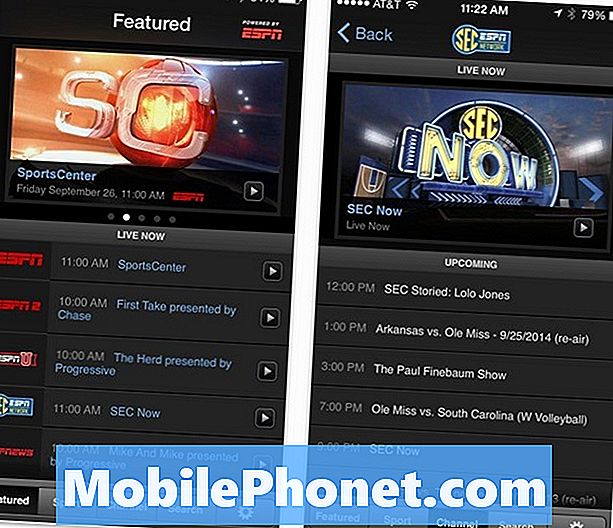Innhold
Noen eiere av Samsung Galaxy S10e har klaget over feilmeldingen "Dessverre har kameraet stoppet" som tilsynelatende forhindrer brukere i å bruke kameraet på enheten. Selv om dette er et av de mest irriterende problemene, er det faktisk ikke så vanskelig å fikse forutsatt at problemet bare er med appen eller firmwaren. Hvis det er et problem med maskinvaren, er det bare så mye du kan gjøre med det.
I dette innlegget vil jeg hjelpe deg med å fikse Galaxy S10e og bli kvitt feilen Kameraet har stoppet slik at du kan fortsette å bruke kameraet og ta bilder eller videoer uten problemer i det hele tatt. Vi vil vurdere alle muligheter og utelukke dem etter hverandre til problemet er løst. Så hvis du er en av eierne av denne enheten og for øyeblikket blir avlyttet av et lignende problem, kan du fortsette å lese, da denne artikkelen kanskje kan hjelpe deg.
For eiere som leter etter en løsning på et annet problem, gå inn på feilsøkingssiden vår, for vi har allerede adressert noen av de vanligste problemene med denne enheten. Bla gjennom siden for å finne problemer som ligner på deg og bruk løsningene vi foreslo. Hvis de ikke fungerer, eller hvis du trenger ytterligere hjelp, ikke nøl med å kontakte oss ved å fylle ut spørreskjemaet vårt for Android.
Feilsøking av Galaxy S10e med feilen "Kameraet har stoppet"
Forutsatt at telefonen ikke har noen tegn på fysisk eller flytende skade, og at fastvaren ikke har blitt endret på noen måte, vil du kunne løse dette problemet på egen hånd ved å utføre prosedyrene nedenfor. Prøv å se hvilken metode som fungerer for deg ...
Første løsning: Utfør tvungen omstart
Dette må være det første du må gjøre, spesielt hvis det er første gang du støter på dette problemet. Det er mulig at feilen utløses av et mindre fastvareproblem eller en feil. En tvungen omstart er en simulert fjerning av batteriet som oppdaterer telefonens minne og laster alle apper og tjenester på nytt. Hvis det faktisk er forårsaket av et mindre programvarerelatert problem, bør denne prosedyren løse det. Slik gjør du det:
- Trykk og hold Volum ned-knappen, og ikke slipp den ennå.
- Mens du holder volumknappen nede, holder du også inne av / på-tasten.
- Hold begge tastene nede i 15 sekunder eller til Galaxy S10e-logoen vises på skjermen.
Når telefonen har startet på nytt, start kameraet og se om kameraet har stoppet, vises det fortsatt feil. Hvis det fortsatt gjør det, er det på tide å se i en annen vinkel.
LES OGSÅ: Hvordan fikse Samsung Galaxy S10e som fortsetter å miste signal
Andre løsning: Finn ut om det er forårsaket av et tredjepartsprogram
Kamera er en kjerneapplikasjon, og noen av tjenestene brukes av flere apper, spesielt sosiale apper der det tas bilder eller spiller inn videoer. Noen ganger kan disse appene føre til at de forhåndsinstallerte applikasjonene krasjer, og for å utelukke denne muligheten og for å isolere problemet, må du starte telefonen på nytt i sikker modus. Dette er hvordan:
- Trykk og hold inne av / på-knappen til alternativene vises.
- Trykk og hold på Slå av-alternativet til det endres til Sikker modus.
- Trykk på ikonet Sikker modus for å starte enheten på nytt.
- Når omstarten er vellykket, bør du se ‘Sikker modus’ nederst til venstre på skjermen.
Hvis du gjør dette, deaktiveres alle tredjepartsapper midlertidig. Så når telefonen går i sikker modus, start kameraet og se om kameraet har stoppet, vises det fortsatt feil. Hvis problemet er løst, eller hvis feilen ikke vises, betyr det at det er en app som utløser feilen. Følg disse trinnene for å fastslå den skyldige og løse problemet ...
- Start telefonen på nytt for å starte opp i standardmodus.
- Husk appene du installerte omtrent tiden da telefonen starter på nytt av seg selv.
- Når du allerede har en app i tankene, sveiper du ned fra toppen av skjermen for å trekke varslingspanelet ned.
- Trykk på Innstillinger-ikonet øverst til høyre.
- Bla til og trykk deretter på Apper.
- Finn og trykk på mistenkt app.
- Trykk på Lagring.
- Trykk på Slett data og trykk på OK for å bekrefte.
- Trykk på tilbake-tasten en gang, og trykk deretter på Avinstaller.
- Bekreft at du vil fjerne appen fra telefonen din.
På den annen side, hvis kameraet har stoppet, fortsetter feilen fortsatt å vises selv i denne modusen, så er det på tide å feilsøke selve appen.
Tredje løsning: Slett cachen til kameraet
Hver app og tjeneste på telefonen din har hurtigbuffer. Det er en liten fil som brukes av systemet for å få appene til å fungere problemfritt. Hvis hurtigbufferen noen ganger blir ødelagt, kan det føre til appkrasj eller en feil som "Kameraet har stoppet." Men ikke bekymre deg, da du fortsatt kan løse det. Slik sletter du hurtigbufferen til kameraappen:
- Sveip ned fra toppen av skjermen for å trekke varslingspanelet ned.
- Trykk på Innstillinger-ikonet øverst til høyre.
- Bla til og trykk deretter på Apper.
- Finn og trykk på Kamera.
- Trykk på Lagring.
- Trykk på Tøm hurtigbuffer.
Etter dette, start kameraet og se om kameraet har stoppet, vises det fortsatt feil. Hvis det fortsatt gjør det, kan du prøve neste løsning.
LES OGSÅ: Hvordan fikse Samsung Galaxy S10e med veldig langsom ytelse
Fjerde løsning: Tilbakestill kamera
På dette punktet må vi tilbakestille kameraet som inkluderer appen, tjenestene og selve sensorene. Når det gjelder apper og tjenester, betyr en tilbakestilling å slette datafilene. Mesteparten av tiden inneholder disse filene brukerinnstillinger og preferanser. Når det er slettet, vil systemet opprette nye som inneholder standardverdiene eller innstillingene. Hvis det bare er et problem med appen, vil denne prosedyren løse det. Dette er hvordan:
- Sveip ned fra toppen av skjermen for å trekke varslingspanelet ned.
- Trykk på Innstillinger-ikonet øverst til høyre.
- Bla til og trykk deretter på Apper.
- Finn og trykk på Kamera.
- Trykk på Lagring.
- Trykk på Slett data, og trykk deretter på OK for å bekrefte.
Etter at appen er tilbakestilt og kameraet har stoppet, vises det fortsatt feil, så er det på tide å feilsøke fastvaren.
Femte løsning: Slett systembufferen
Vi har allerede prøvd å slette cachen til kameraet til ingen nytte. Så denne gangen må vi slette selve systembufferen slik at den blir erstattet med en ny. Det er mulig at det også har blitt ødelagt. Ikke bekymre deg, ingen av filene og dataene dine blir slettet hvis du gjorde dette.
- Slå av enheten.
- Trykk og hold nede Volum opp nøkkelen og Bixby trykk og hold nede Makt nøkkel.
- Når Galaxy S10e-logoen vises, slipper du alle tre tastene.
- Galaxy S10e vil fortsette å starte opp i gjenopprettingsmodus. Når du ser en svart skjerm med blå og gule tekster, fortsett til neste trinn.
- trykk Volum ned tasten flere ganger for å markere slett cache-partisjon.
- trykk Makt for å velge.
- trykk Volum ned tast for å markere ja, dem og trykk på Makt for å velge.
- Når tørk cache-partisjonen er fullført, Omstart systemet nå er uthevet.
- trykk Makt for å starte enheten på nytt.
Etter at du har slettet systembufferen og kameraet har stoppet, vises det fortsatt feil når du åpner appen for å ta bilder eller spille inn videoer, og fortsett til neste løsning.
Sjette løsning: Sikkerhetskopier filene dine og tilbakestill telefonen
Dette er din siste utvei. Hvis kameraet har stoppet, fortsetter feilen å vises etter å ha gjort dette, så det er et mulig maskinvareproblem som påvirker sensoren. Det er tegnet på at du må ta telefonen til butikken eller butikken, slik at en Samsung-tekniker vil sjekke den for deg. Men før det, sørg for å lage en sikkerhetskopi av viktige filer og data, og fjern både Google- og Samsung-kontoene dine. Når alt er i orden, følger du disse trinnene for å tilbakestille telefonen:
- Slå av enheten.
- Trykk og hold nede Volum opp nøkkelen og Bixby trykk og hold nede Makt nøkkel.
- Når Galaxy S10e-logoen vises, slipper du alle tre tastene.
- Galaxy S10e vil fortsette å starte opp i gjenopprettingsmodus. Når du ser en svart skjerm med blå og gule tekster, fortsett til neste trinn.
- trykk Volum ned tasten flere ganger for å utheve 'wipe data / factory reset'.
- trykk Makt for å velge.
- trykk Volum ned tasten til ‘Ja’ er uthevet.
- trykk Makt for å velge og starte master reset.
- Når hovedtilbakestillingen er fullført, er 'Start systemet på nytt nå' uthevet.
- trykk Av / på-tast for å starte enheten på nytt.
Jeg håper at vi har kunnet hjelpe deg med å løse problemet med enheten din på en eller annen måte. Vi vil sette pris på det hvis du hjalp oss med å spre ordet, så vennligst del dette innlegget hvis du synes det var nyttig. Tusen takk for at du leser!
Ta kontakt med oss
Vi er alltid åpne for dine problemer, spørsmål og forslag, så kontakt oss gjerne ved å fylle ut dette skjemaet. Dette er en gratis tjeneste vi tilbyr, og vi belaster deg ikke en krone for det. Men vær oppmerksom på at vi mottar hundrevis av e-poster hver dag, og det er umulig for oss å svare på hver enkelt av dem. Men vær trygg på at vi leser hver melding vi mottar. For de vi har hjulpet, kan du spre ordet ved å dele innleggene våre til vennene dine, eller bare like Facebook-siden vår eller følge oss på Twitter. Du kan også besøke Youtube-kanalen vår når vi publiserer nyttige videoer hver uke.